Krok 1: Pripojte myš
Mali by ste začať pripojením káblovej myši k počítaču alebo notebooku. Aby ste to dosiahli, musíte ho rozbaliť a skontrolovať teflónové nohy. Ak sú už nalepené, môžete ihneď pokračovať. Niekedy súprava obsahuje vymeniteľné nožičky a tie pôvodné sú už nalepené, takže nemusíte nové háčkovať navrch, ale oplatí sa ich použiť iba v tých prípadoch, keď sa tie súčasné opotrebujú alebo zmiznú.

Použite voľný USB konektor umiestnený na prednom alebo zadnom paneli systémovej jednotky alebo na bočnej strane puzdra na notebook. Okamžite po pripojení by mal operačný systém zobraziť príslušné upozornenie, že bolo zistené nové zariadenie.

Myš už funguje, ale môže si vyžadovať ďalšiu konfiguráciu, ako aj inštaláciu softvéru od vývojárov na rozšírenie funkčnosti, čomu budeme rozumieť v ďalších krokoch.
Krok 2: Nainštalujte ovládače
Ak hovoríme o lacných kancelárskych myšiach, nemusíte pre ne inštalovať ďalšie ovládače, ale pre herné myši výrobca často dodáva ďalší softvér, ktorý je zodpovedný za nastavenie podsvietenia, pomocných klávesov, citlivosti a ďalších možností. Najlepšie je stiahnuť si ho z oficiálnej stránky, existujú však aj iné spôsoby. Pokyny nájdete pod myšou pri vyhľadávaní na našej webovej stránke. Ak s tým máte problémy, vezmite ako základ článok v nasledujúcom odkaze, ktorý vychádza z vášho vlastného modelu.
Viac informácií: Sťahujú sa ovládače pre myš Logitech Mouse
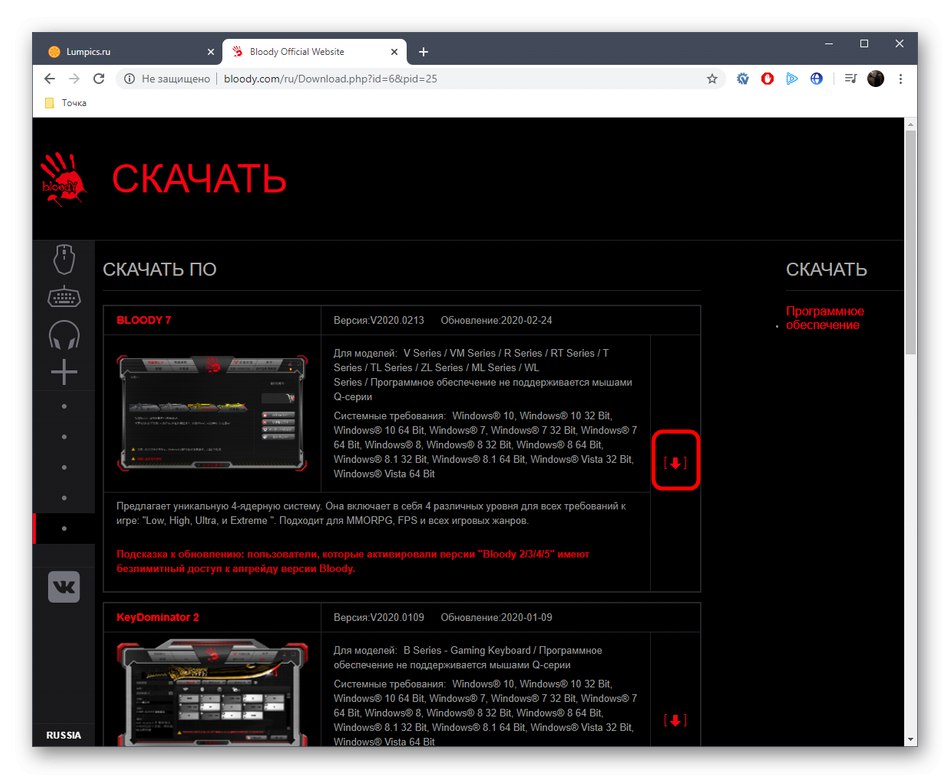
Krok 3: nastavenie myši
Zostáva len prispôsobiť nové zariadenie pre seba. Pomocou štandardných nástrojov operačného systému môžete nastaviť citlivosť, rýchlosť kolies, dvojité alebo jedno kliknutie a ďalšie nastavenia vrátane zmeny vzhľadu kurzora. Vyhľadajte podrobné informácie o tomto v samostatnom pokyne od iného nášho autora nižšie.
Viac informácií: Nastavenie myši v systéme Windows 10

Je potrebné objasniť, že myš po pripojení nefunguje vždy správne a v budúcnosti sa môžu vyskytnúť problémy. Najčastejšie je to v dôsledku zlyhania hardvéru a menej často v prípade zlyhania systému. Ak sa problémy vyskytnú, odporúčame vám dozvedieť sa o metódach ich riešenia v našich ďalších materiáloch.
Viac informácií:
Riešenie problémov s myšou na notebooku
Čo robiť, ak koliesko myši prestane vo Windows fungovať
Čo robiť, ak myš a klávesnica v systéme Windows nefungujú